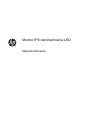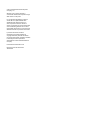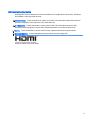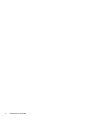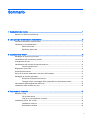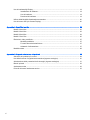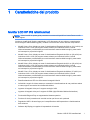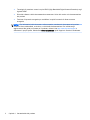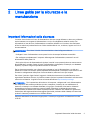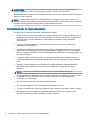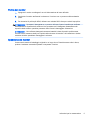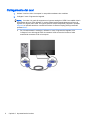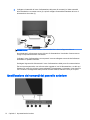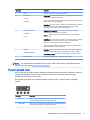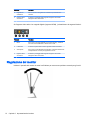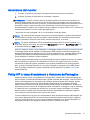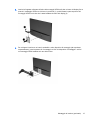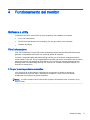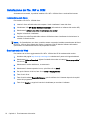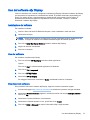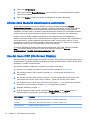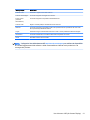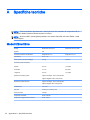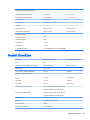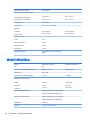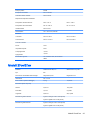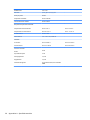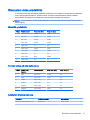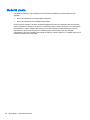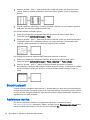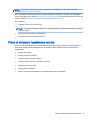HP Pavilion 27xw 27-inch IPS LED Backlit Monitor Manuale utente
- Tipo
- Manuale utente
Questo manuale è adatto anche per
- Pavilion 22cw 21.5-inch IPS LED Backlit Monitor
- Pavilion 22cwa 21.5-inch IPS LED Backlit Monitor
- Pavilion 22xw 21.5-inch IPS LED Backlit Monitor
- Pavilion 23cw 23-inch IPS LED Backlit Monitor
- Pavilion 23xw 23-inch IPS LED Backlit Monitor
- Pavilion 24cw 23.8-inch IPS LED Backlit Monitor
- Pavilion 24xw 23.8-inch IPS LED Backlit Monitor
- Pavilion 25cw 25-inch IPS LED Backlit Monitor
- Pavilion 25xw 25-inch IPS LED Backlit Monitor
- Pavilion 27cw 27-inch IPS LED Backlit Monitor

Monitor IPS retroilluminati a LED
Manuale dell'utente

© 2014, Hewlett-Packard Development
Company, L.P.
Windows è un marchio registrato o
commerciale di Microsoft Corporation negli
Stati Uniti e/o in altri paesi.
Le sole garanzie applicabili a prodotti e
servizi HP sono quelle indicate nella
dichiarazione di garanzia fornita con
ciascun prodotto e servizio. Niente di
quanto qui riportato può essere interpretato
come un'ulteriore garanzia. HP non sarà
responsabile di omissioni o errori tecnici ed
editoriali contenuti nel presente documento.
Il presente documento contiene
informazioni proprietarie protette da
copyright. Nessuna parte del documento
può essere fotocopiata, riprodotta o tradotta
in altra lingua senza la preventiva
autorizzazione scritta di Hewlett-Packard
Company.
Prima edizione: Settembre 2014
Numero di parte del documento:
786794-061

Informazioni sulla Guida
Questa guida fornisce informazioni sulle funzionalità e sulla configurazione del monitor, sull'utilizzo
del software e sulle specifiche tecniche.
AVVERTENZA! Il testo evidenziato in questo modo indica che il mancato rispetto delle istruzioni
potrebbe comportare lesioni personali o la perdita della vita.
ATTENZIONE: Il testo evidenziato in questo modo indica che la mancata esecuzione delle
indicazioni fornite potrebbe provocare danni all'apparecchiatura o la perdita di informazioni.
NOTA: Il testo evidenziato in questo modo fornisce importanti informazioni supplementari.
SUGGERIMENTO: Il testo segnalato da questo simbolo fornisce consigli utili.
Questo prodotto incorpora la HDMI.
iii

iv Informazioni sulla Guida

Sommario
1 Caratteristiche del prodotto ............................................................................................................................... 1
Monitor LCD HP IPS retroilluminati ...................................................................................................... 1
2 Linee guida per la sicurezza e la manutenzione ............................................................................................... 3
Importanti informazioni sulla sicurezza ................................................................................................ 3
Indicazioni per la manutenzione ........................................................................................................... 4
Pulizia del monitor ............................................................................................................... 5
Spedizione del monitor ........................................................................................................ 5
3 Impostazione del monitor .................................................................................................................................. 6
Montaggio del supporto per monitor ..................................................................................................... 6
Identificazione dei componenti posteriori ............................................................................................. 7
Collegamento dei cavi .......................................................................................................................... 8
Identificazione dei comandi del pannello anteriore ............................................................................ 10
Funzioni pulsanti menu ...................................................................................................... 11
Regolazione del monitor ..................................................................................................................... 12
Accensione del monitor ...................................................................................................................... 13
Policy HP in tema di watermark e ritenzione dell'immagine ............................................................... 13
Montaggio del monitor (opzionale) ..................................................................................................... 14
Rimozione del supporto del monitor .................................................................................. 14
Fissaggio del Kit di montaggio VESA (disponibile con determinati modelli) ...................... 14
Individuazione della targhetta dei dati tecnici ..................................................................................... 16
Installazione della chiusura con cavo ................................................................................................. 16
4 Funzionamento del monitor ............................................................................................................................ 17
Software e utility ................................................................................................................................. 17
File di informazione ............................................................................................................ 17
Il file per la corrispondenza cromatica ............................................................................... 17
Installazione dei file .INF e .ICM ......................................................................................................... 18
Installazione dal disco ........................................................................................................ 18
Scaricamento dal Web ....................................................................................................... 18
v

Uso del software My Display .............................................................................................................. 19
Installazione del software .................................................................................................. 19
Uso del software ................................................................................................................ 19
Download del software ...................................................................................................... 19
Utilizzo della Modalità disattivazione automatica ............................................................................... 20
Uso del menu OSD (On-Screen Display) ........................................................................................... 20
Appendice A Specifiche tecniche ...................................................................................................................... 22
Modelli 22cw/22xw ............................................................................................................................. 22
Modelli 23cw/23xw ............................................................................................................................. 23
Modelli 25cw/25xw ............................................................................................................................. 24
Modelli 27cw/27xw ............................................................................................................................. 25
Risoluzioni video predefinite ............................................................................................................... 27
Modalità predefinite ........................................................................................................... 27
Formati video ad alta definizione ....................................................................................... 27
Adattatori di alimentazione ................................................................................................ 27
Modalità utente ................................................................................................................................... 28
Appendice B Supporto e risoluzione dei problemi ............................................................................................. 29
Soluzione dei problemi più comuni ..................................................................................................... 29
Uso della funzione di regolazione automatica (ingresso analogico) .................................................. 30
Ottimizzazione delle prestazioni delle immagini (ingresso analogico). .............................................. 31
Blocchi pulsanti .................................................................................................................................. 32
Assistenza tecnica .............................................................................................................................. 32
Prima di chiamare l’assistenza tecnica .............................................................................................. 33
vi

1 Caratteristiche del prodotto
Monitor LCD HP IPS retroilluminati
NOTA: Alcuni modelli in questa guida potrebbero non essere disponibili nel vostro Paese o nella
vostra regione.
I monitor a cristalli liquidi (liquid crystal display, LCD) dispongono di uno schermo a matrice attiva,
con tecnologia In-Plane Switching (IPS). I modelli e le funzioni dei monitor Internet comprendono:
●
Modelli 22cw e 22xw, display con area di visualizzazione Diagonale da 54,6 cm (21,5 pollici) con
risoluzione 1920 x 1080, più supporto a tutto schermo per risoluzioni inferiori; include
ridimensionamento personalizzato per una dimensione massima delle immagini, preservando
nel contempo le proporzioni originali
●
Modelli 23cw e 23xw, display con area di visualizzazione Diagonale da 58,4 cm (23 pollici) con
risoluzione 1920 x 1080, più supporto a tutto schermo per risoluzioni inferiori; include
ridimensionamento personalizzato per una dimensione massima delle immagini, preservando
nel contempo le proporzioni originali
●
Modelli 25cw e 25xw, display con area di visualizzazione Diagonale da 63,3 cm (25 pollici) con
risoluzione 1920 x 1080, più supporto a tutto schermo per risoluzioni inferiori; include
ridimensionamento personalizzato per una dimensione massima delle immagini, preservando
nel contempo le proporzioni originali
●
Modelli 27cw e 27xw, display con area di visualizzazione Diagonale da 68,6cm (27 pollici) con
risoluzione 1920 x 1080, più supporto a tutto schermo per risoluzioni inferiori; include
ridimensionamento personalizzato per una dimensione massima delle immagini, preservando
nel contempo le proporzioni originali
●
Retroilluminazione a LED che offre consumi energetici inferiori
●
Inclinabile e angolo di visione esteso per consentire la visualizzazione da una posizione seduta
o eretta, oppure muovendosi da un'estremità all'altra
●
Ingresso del segnale video per il supporto analogico VGA
●
Ingresso del segnale video per il supporto di HDMI (High Definition Multimedia Interface)
●
Funzionalità Plug and Play se supportata dal sistema operativo
●
Fornitura di slot di protezione sul retro del monitor per blocco cavi opzionale
●
Regolazioni OSD in diverse lingue per la semplificazione dell'impostazione e l'ottimizzazione
dello schermo
●
Software
My Display
per regolare le impostazioni del monitor
Monitor LCD HP IPS retroilluminati 1

●
Tecnologia di protezione contro la copia HDCP (High Bandwidth Digital Content Protection) sugli
ingressi HDMI
●
Disco del software e della documentazione contenente i driver dei monitor e la documentazione
del prodotto
●
Funzione di risparmio energetico per soddisfare i requisiti in materia di ridotto consumo
energetico
NOTA: Per informazioni sulla sicurezza e sulle normative, consultare le
Avvertenze sul prodotto
fornite nel disco multimediale, se incluso, o nel kit della documentazione. Per individuare gli
aggiornamenti alla guida per l'utente per il prodotto, visitare il sito http://www.hp.com/support e
selezionare il proprio paese. Selezionare Driver e download, quindi seguire le istruzioni visualizzate.
2 Capitolo 1 Caratteristiche del prodotto

2 Linee guida per la sicurezza e la
manutenzione
Importanti informazioni sulla sicurezza
Il monitor viene fornito con il cavo di alimentazione. Nel caso venga utilizzato un altro cavo, utilizzare
esclusivamente una sorgente di alimentazione e un tipo di collegamento adatti al monitor. Per
informazioni sul set del cavo di alimentazione corretto da utilizzare con il monitor, fare riferimento
all'
Avviso relativo al prodotto
fornito con il disco multimediale in uso, se incluso, oppure con il kit di
documentazione.
AVVERTENZA! Per ridurre il rischio di scosse elettriche o danni all'apparecchiatura:
• Collegare il cavo di alimentazione a una presa CA che sia sempre facilmente accessibile.
• Per scollegare completamente il computer dalla sorgente di alimentazione, staccare il cavo di
alimentazione dalla presa CA.
• Se la spina del cavo di alimentazione è tripolare, inserirla in una presa tripolare con messa a terra.
Non disattivare il contatto di terra del cavo di alimentazione (collegando, ad esempio, un adattatore
bipolare), in quanto svolge un'importante funzione di sicurezza.
Per la sicurezza personale, non collocare alcun oggetto sui cavi di alimentazione o su altri cavi.
Sistemarli in modo che nessuno possa calpestarli incidentalmente o inciamparvi. Non tirare fili o cavi.
Durante lo scollegamento dalla presa di corrente elettrica, afferrare il cavo per la spina.
Per ridurre il pericolo di gravi lesioni, leggere la
Guida alla sicurezza e al comfort
Descrive come
organizzare l’ambiente di lavoro, la postura corretta e fornisce importanti informazioni sulla sicurezza
meccanica ed elettrica. La guida si trova su Internet all'indirizzo http://www.hp.com/ergo.
ATTENZIONE: Per la protezione del monitor e del computer, collegare tutti i cavi d'alimentazione
del computer e delle relative periferiche (monitor, stampante, scanner) ad uno stabilizzatore di
tensione, ad esempio una ciabatta alimentata o un gruppo di continuità. Non tutte le ciabatte di
alimentazione forniscono protezione contro gli sbalzi di tensione; le ciabatte devono essere
specificamente etichettate come dotate di questa funzione. Utilizzare una ciabatta con garanzia di
sostituzione delle apparecchiature danneggiate (fornita dal produttore della ciabatta) che interviene
qualora il sistema di protezione non si dimostri efficace.
Utilizzare attrezzature di dimensioni appropriate e corrette per supportare correttamente il monitor
LCD HP.
Importanti informazioni sulla sicurezza 3

AVVERTENZA! I monitor LCD posizionati in modo inappropriato su credenze, librerie, ripiani,
scrivanie, altoparlanti, casse o carrelli possono ribaltarsi e causare lesioni personali.
Usare cautela nell'orientare tutti i cavi collegati al monitor LCD in modo che non possano essere tirati,
afferrati o siano di inciampo.
NOTA: Questo prodotto è adatto per l'intrattenimento. Si consiglia di posizionare il monitor in un
ambiente luminoso controllato per evitare interferenze da parte delle superfici luminose e lucenti nelle
vicinanze le quali potrebbero causare riflessi di disturbo della schermata.
Indicazioni per la manutenzione
Per migliorare le prestazioni del monitor e aumentarne la durata:
●
Evitare di aprire l’involucro del monitor o di riparare personalmente il prodotto. Effettuare solo le
regolazioni indicate nelle istruzioni di funzionamento. Se il monitor non funziona correttamente o
ha subìto danni o cadute, contattare un concessionario, rivenditore o centro assistenza
autorizzati HP.
●
Utilizzare solo l'alimentazione e le connessioni adatte per questo monitor, indicate sulla
targhetta/sul retro del monitor.
●
Verificare che l'amperaggio totale delle apparecchiature collegate alla presa non superi quello
della presa e che l'amperaggio totale delle apparecchiature collegate al cavo non superi quello
del cavo. Leggere la targhetta relativa all'alimentazione per determinare l'amperaggio (AMP o A)
dei singoli dispositivi.
●
Installare il monitor vicino ad una presa che sia facilmente accessibile. Scollegare il monitor
afferrando saldamente la spina ed estraendola dalla presa. Non scollegare il monitor tirando il
cavo.
●
Spegnere il monitor quando non è in funzione. È possibile aumentare significativamente la
durata del monitor utilizzando uno screen saver e spegnendo il monitor quando non è in
funzione.
NOTA: I monitor con “immagine persistente” non sono coperti dalla garanzia HP.
●
Gli alloggiamenti e le cavità dell'involucro servono a favorire la ventilazione e non devono essere
né bloccati né coperti. Evitare di introdurre oggetti di qualsiasi tipo negli alloggiamenti
dell'involucro o in altre cavità.
●
Non far cadere il monitor né collocarlo su superfici instabili.
●
Non collocare oggetti sul cavo di alimentazione. Non calpestare il cavo.
●
Il monitor va installato in un’area ben ventilata e lontano da fonti di luce diretta, calore e umidità.
●
Per togliere il supporto del monitor, appoggiare quest'ultimo rivolto verso il basso su una
superficie morbida per evitare di graffiarlo, rovinarlo o romperlo.
4 Capitolo 2 Linee guida per la sicurezza e la manutenzione

Pulizia del monitor
1. Spegnere il monitor e scollegare il cavo di alimentazione dal retro dell'unità.
2. Spolverare il monitor strofinando lo schermo e l’involucro con un panno morbido antistatico
pulito.
3. Per situazioni di pulizia più difficili, utilizzare una miscela 50/50 di acqua e alcool isopropilico.
ATTENZIONE: Spruzzare il detergente su un panno e utilizzare il panno inumidito per strofinare
delicatamente la superficie dello schermo. Non spruzzare mai il detergente direttamente sulla
superficie dello schermo: potrebbe penetrare dietro il bezel e danneggiare l'elettronica.
ATTENZIONE: Non utilizzare detergenti contenenti materiali a base di petrolio quali benzene,
solvente o altre sostanze volatili per la pulizia dello schermo del monitor o del contenitore. Queste
sostanze chimiche potrebbero danneggiare lo schermo.
Spedizione del monitor
Conservare la scatola di imballaggio originale in un luogo sicuro. Potrebbe essere utile in futuro,
qualora si rendesse necessario spostare o trasportare il monitor.
Indicazioni per la manutenzione 5

3 Impostazione del monitor
Prima di installare il monitor verificare che il computer, le periferiche e il monitor stesso non siano
alimentati, quindi procedere come segue:
Montaggio del supporto per monitor
ATTENZIONE: Lo schermo è fragile. Evitare di toccare o esercitare pressione sullo schermo per
non danneggiarlo.
SUGGERIMENTO: Si consiglia di valutare il posizionamento dello schermo, in quanto la cornice
potrebbe determinare riflessi causati dall'illuminazione e da superfici brillanti circostanti, interferendo
con la visione.
1. Rimuovere il gruppo supporto / base, quindi sollevare il monitor dalla scatola e posizionarlo
rivolto verso il basso su una superficie piana.
2. Fare scorrere il supporto nella base finché non si blocca in posizione.
6 Capitolo 3 Impostazione del monitor

3. Inserire le due linguette del supporto nello slot situato sul retro del display. Il supporto è inserito
correttamente se si avverte un clic.
Identificazione dei componenti posteriori
Componente Funzione
1 VGA Collega il cavo VGA dal computer al monitor
2 HDMI Collega il cavo HDMI dal computer al monitor
3 HDMI* Collega il cavo HDMI dal computer al monitor
4 LED di alimentazione CC Si illumina quando l'adattatore di alimentazione è collegato
al monitor
5 Connettore di
alimentazione CC
Collega l'adattatore di alimentazione CC al monitor
6 Feritoia per chiusura con
cavo
Collega il cavo con lucchetto opzionale al monitor
* Solo alcuni modelli
Identificazione dei componenti posteriori 7

Collegamento dei cavi
1. Ubicare il monitor vicino al computer in una posizione adatta e ben ventilata.
2. Collegare il cavo di ingresso del segnale.
NOTA: Il monitor è in grado di supportare un ingresso analogico o HDMI. La modalità video è
determinata dal cavo video utilizzato. Il monitor determinerà automaticamente quali sono gli
ingressi con segnali video validi. Gli ingressi possono essere selezionati premendo il pulsante
Sorgente sul pannello anteriore o tramite la funzione On-Screen Display (OSD) premendo il
pulsante Menu.
●
Per il funzionamento in analogico, utilizzare un cavo di ingresso del segnale VGA.
Collegare il cavo del segnale VGA al connettore VGA sul retro del monitor e l'altra
estremità al connettore VGA sul computer.
8 Capitolo 3 Impostazione del monitor

●
Collegare un cavo HDMI alla porta HDMI sul retro del monitor e l'altra estremità alla porta
HDMI sul dispositivo sorgente. Il cavo HDMI viene fornito solo con determinati modelli.
Collegamento dei cavi 9

3. Collegare un'estremità del cavo di alimentazione alla presa di corrente(1) e l'altra estremità
all'uscita elettrica con messa a terra (2) e quindi collegare l'estremità arrotondata del cavo di
alimentazione al monitor (3).
AVVERTENZA! Per ridurre il rischio di scosse elettriche o danni all'apparecchiatura:
Non disattivare il collegamento a terra del cavo di alimentazione. Il terminale di messa a terra
svolge un'importante funzione di sicurezza.
Collegare il cavo di alimentazione a una presa di corrente collegata a terra che sia facilmente
accessibile in qualsiasi momento.
Scollegare l'apparecchio disinserendo il cavo di alimentazione dalla presa di corrente elettrica.
Per la sicurezza personale, non collocare alcun oggetto sui cavi di alimentazione o su altri cavi.
Sistemarli in modo che nessuno possa calpestarli incidentalmente o inciamparvi. Non tirare fili o
cavi. Durante lo scollegamento dalla presa di corrente elettrica, afferrare il cavo per la spina.
Identificazione dei comandi del pannello anteriore
10 Capitolo 3 Impostazione del monitor

Comando Funzione
1 Menu Apertura, selezione e uscita dal menu OSD.
2 Luminosità
– (meno)
QuickView
Luminosità Se il menu OSD non è attivo, premere per attivare il Menu di
luminosità per regolare la luminosità.
– Se il menu OSD è attivato, premere per spostarsi all'indietro nel menu
OSD e ridurre i livelli di regolazione.
QuickView Se il menu OSD non è attivo, premere per attivare il pulsante
di visualizzazione rapida e selezionare diverse impostazioni (HP
Enhance+, film, foto, giochi, testo, personalizzato).
3 Regolazione autom.
QuickView
+ (più)
Regolazione automatica Premere e tenere premuto per regolare
automaticamente l'immagine sullo schermo.
NOTA: Questa voce può essere utilizzata solo con un segnale di
ingresso VGA.
QuickView Se il menu OSD non è attivo, premere per attivare il pulsante
di visualizzazione rapida e selezionare diverse impostazioni (HP
Enhance+, film, foto, giochi, testo, personalizzato).
+ Se il menu OSD è attivato, premere per spostarsi in avanti nel menu
OSD e aumentare i livelli di regolazione.
4 Sorgente
Indietro/Annulla/Esci
Sorgente Se il menu OSD non è attivo, premere per attivare il pulsante
sorgente e selezionare l'ingresso del segnale video (VGA o HDMI).
Indietro/Annulla/Esci Premere per tornare indietro, annullare o uscire.
5 Alimentazione Consente lo spegnimento o l'accensione del monitor.
NOTA: Per visualizzare un simulatore di menu OSD, visitare HP Customer Self Repair Services
Media Library alla pagina http://www.hp.com/go/sml.
Funzioni pulsanti menu
Se si preme uno dei quattro pulsanti del Menu nella parte inferiore del monitor si attivano i pulsanti e
vengono visualizzate le icone accanto ai pulsanti. La funzione dei pulsanti varia a seconda
dell'ingresso video attivo e del modello.
Se l'ingresso video attivo è un segnale analogico (ingresso VGA), i pulsanti hanno le seguenti
funzioni.
Pulsante Funzione
1 Menu Apre il menu principale dell'OSD (On-Screen Display), seleziona
una voce di menu dall'OSD o chiude il menu OSD.
2 Vista rapida Apre il menu di visualizzazione rapida dove è possibile selezionare
un'impostazione di colore per l'applicazione in uso.
Identificazione dei comandi del pannello anteriore 11

Pulsante Funzione
3 Regolazione
automatica
Attiva la funzione di regolazione automatica per ottimizzare lo
schermo.
4 Ingresso attivo
successivo
Consente il passaggio dalla sorgente di ingresso del monitor
all'ingresso attivo successivo.
Se l'ingresso video attivo è un segnale digitale (ingresso HDMI), i pulsanti hanno le seguenti funzioni.
Pulsante Funzione
1 Menu Apre il menu principale dell'OSD (On-Screen Display), seleziona
una voce di menu dall'OSD o chiude il menu OSD.
2 Luminosità Consente l'apertura della scala di regolazione della luminosità.
3 Vista rapida Apre il menu di visualizzazione rapida dove è possibile selezionare
un'impostazione di colore per l'applicazione in uso.
4 Ingresso attivo
successivo
Consente il passaggio dalla sorgente di ingresso del monitor
all'ingresso attivo successivo.
Regolazione del monitor
Inclinare il pannello del monitor in avanti o all'indietro per trovare una posizione comoda per gli occhi.
12 Capitolo 3 Impostazione del monitor

Accensione del monitor
1. Premere il pulsante di accensione nella parte anteriore del monitor per accenderlo.
2. Premere il pulsante di accensione per accendere il computer.
ATTENZIONE: Possono verificarsi danni da immagini persistenti su monitor che visualizzino la
stessa immagine statica sullo schermo per un periodo di tempo prolungato.* Per evitare danni da
immagini persistenti sullo schermo del monitor, va sempre attivata un'applicazione salvaschermo o in
alternativa il monitor va spento quando non è utilizzato per un periodo di tempo prolungato. La
persistenza delle immagini è una condizione che può verificarsi su tutti gli schermi LCD. I monitor con
“immagine persistente” non sono coperti dalla garanzia HP.
* Un periodo di tempo prolungato è di 12 ore consecutive di mancato utilizzo.
NOTA: Se la pressione del pulsante di accensione non ha alcun effetto, la funzione Power Button
Lock-out (Blocco pulsante accensione) potrebbe essere abilitata. Per disabilitare questa funzione,
premere il pulsante di accensione del monitor e tenerlo premuto per 10 secondi.
NOTA: È possibile disabilitare il LED di alimentazione nel menu OSD. Premere il pulsante Menu
sulla parte anteriore del monitor, poi selezionare Management (Gestione) > Bezel Power LED (LED
di alimentazione Bezel) > Off (Disattivato).
Quando il monitor è acceso, viene visualizzato un messaggio di stato del monitor per cinque secondi.
Il messaggio indica l'attuale segnale di ingresso attivo (VGA o HDMI), lo stato della sorgente con
attivazione/disattivazione automatica (On o Off; il valore predefinito è On), il segnale della sorgente
predefinita (per default con attivazione/disattivazione automatica), la risoluzione attualmente
preimpostata per lo schermo e quella consigliata.
Il monitor esegue automaticamente una scansione degli ingressi del segnale per trovare un ingresso
attivo e utilizza tale ingresso per la visualizzazione. Se due o più ingressi sono attivi, il monitor
visualizza la sorgente di ingresso predefinita. Se la sorgente predefinita non è uno degli ingressi
attivi, il monitor visualizza l'ingresso con la priorità più elevata nel seguente ordine: HDMI, quindi
VGA. È possibile modificare la sorgente predefinita nell'OSD premendo il pulsante Sorgente nel
pannello anteriore.
Policy HP in tema di watermark e ritenzione dell'immagine
Questo modello di monitor è progettato con tecnologia dello schermo IPS (In-Plane Switching) che
assicura angoli di visuale estremamente estesi e qualità avanzata delle immagini. I monitor IPS sono
adatti a una vasta gamma di applicazioni che richiedono qualità avanzata delle immagini. Questa
tecnologia per schermi piatti non è tuttavia adatta alle applicazioni che visualizzano immagini
statiche, immobili o fisse per lunghi periodi di tempo senza l'impiego di salvaschermo. Questi tipi di
applicazioni possono includere la sorveglianza tramite videocamera, i videogame, i logo di marketing
e i modelli che sono visualizzati sullo schermo per un periodo di tempo prolungato. Le immagini
statiche possono causare danni derivanti dalla ritenzione dell'immagine che potrebbero apparire
come macchie o sovraimpressioni sullo schermo del monitor.
I monitor utilizzati 24 ore al giorno che evidenziassero danni causati da ritenzione dell'immagine non
sono coperti dalla garanzia HP. Per evitare danni causati dalla ritenzione dell'immagine, spegnere
sempre il monitor quando non è in uso oppure utilizzare l'impostazione di risparmio energetico, se
supportata dal sistema, per spegnere lo schermo quando il sistema non è attivo.
Accensione del monitor 13

Montaggio del monitor (opzionale)
È possibile fissare il pannello del monitor a un kit di montaggio VESA, che viene fornito con
determinati modelli. Per fissare il kit di montaggio VESA, utilizzare la procedura seguente.
NOTA: Questo apparato è concepito per essere sostenuto da una staffa montata a parete certificata
UL o CSA.
ATTENZIONE: Il kit di montaggio VESA supporta fori di montaggio da 100 mm secondo lo standard
industriale VESA. Se si utilizza una soluzione di montaggio VESA realizzata da terzi, sono necessarie
quattro viti da 4 mm, passo della filettatura di 0,7 e lunghezza 10 mm. Non utilizzare viti più lunghe
perché potrebbero danneggiare il monitor. È importante verificare che il sistema di montaggio
utilizzato sia conforme allo standard VESA e in grado di sostenere il peso del monitor. Per ottenere le
migliori prestazioni è importante utilizzare i cavi di alimentazione e video forniti col monitor.
Rimozione del supporto del monitor
È possibile rimuovere il pannello del monitor dal supporto per installare il pannello su una parete, un
braccio oscillante o altro supporto.
ATTENZIONE: Prima di smontare il monitor verificare che sia spento e che tutti i cavi siano stati
scollegati.
1. Scollegare e rimuovere tutti i cavi dal monitor.
2. Regolare il monitor nella posizione verticale.
3. Appoggiare il monitor rivolto verso il basso su una superficie piana coperta da un panno pulito e
asciutto.
4. Premere verso il basso la levetta di rilascio (1) e far scorrere il supporto fuori dallo slot sullo
schermo (2).
Fissaggio del Kit di montaggio VESA (disponibile con determinati modelli)
1. Rimuovere il supporto del monitor. Vedere Rimozione del supporto del monitor a pagina 14.
2. Rimuovere la vite dal centro del retro del display.
14 Capitolo 3 Impostazione del monitor
La pagina si sta caricando...
La pagina si sta caricando...
La pagina si sta caricando...
La pagina si sta caricando...
La pagina si sta caricando...
La pagina si sta caricando...
La pagina si sta caricando...
La pagina si sta caricando...
La pagina si sta caricando...
La pagina si sta caricando...
La pagina si sta caricando...
La pagina si sta caricando...
La pagina si sta caricando...
La pagina si sta caricando...
La pagina si sta caricando...
La pagina si sta caricando...
La pagina si sta caricando...
La pagina si sta caricando...
La pagina si sta caricando...
-
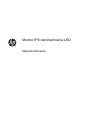 1
1
-
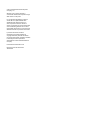 2
2
-
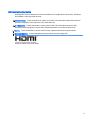 3
3
-
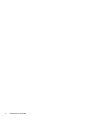 4
4
-
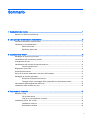 5
5
-
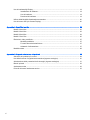 6
6
-
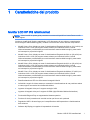 7
7
-
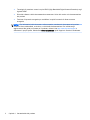 8
8
-
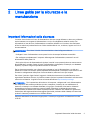 9
9
-
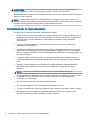 10
10
-
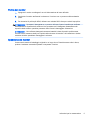 11
11
-
 12
12
-
 13
13
-
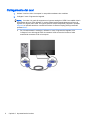 14
14
-
 15
15
-
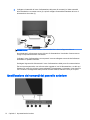 16
16
-
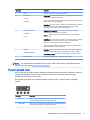 17
17
-
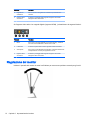 18
18
-
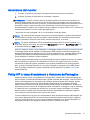 19
19
-
 20
20
-
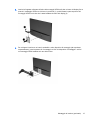 21
21
-
 22
22
-
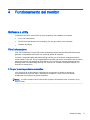 23
23
-
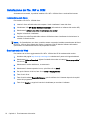 24
24
-
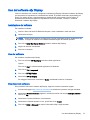 25
25
-
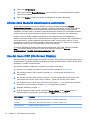 26
26
-
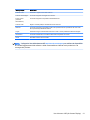 27
27
-
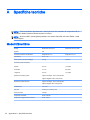 28
28
-
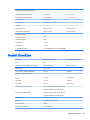 29
29
-
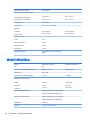 30
30
-
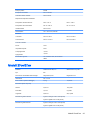 31
31
-
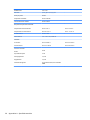 32
32
-
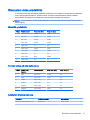 33
33
-
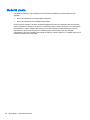 34
34
-
 35
35
-
 36
36
-
 37
37
-
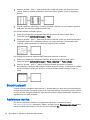 38
38
-
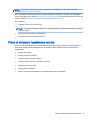 39
39
HP Pavilion 27xw 27-inch IPS LED Backlit Monitor Manuale utente
- Tipo
- Manuale utente
- Questo manuale è adatto anche per
-
- Pavilion 22cw 21.5-inch IPS LED Backlit Monitor
- Pavilion 22cwa 21.5-inch IPS LED Backlit Monitor
- Pavilion 22xw 21.5-inch IPS LED Backlit Monitor
- Pavilion 23cw 23-inch IPS LED Backlit Monitor
- Pavilion 23xw 23-inch IPS LED Backlit Monitor
- Pavilion 24cw 23.8-inch IPS LED Backlit Monitor
- Pavilion 24xw 23.8-inch IPS LED Backlit Monitor
- Pavilion 25cw 25-inch IPS LED Backlit Monitor
- Pavilion 25xw 25-inch IPS LED Backlit Monitor
- Pavilion 27cw 27-inch IPS LED Backlit Monitor
Documenti correlati
-
HP ENVY 23 23-inch IPS LED Backlit Monitor with Beats Audio Manuale utente
-
HP Z22n 21.5-inch IPS Display Manuale utente
-
HP Value 27-inch Displays Manuale utente
-
HP EliteDisplay E243i 24-inch Monitor Manuale del proprietario
-
HP EliteDisplay E273q 27-inch Monitor Manuale del proprietario
-
HP EliteDisplay E272q 27-inch QHD Monitor Manuale utente
-
HP EliteDisplay E230t 23-inch Touch Monitor Manuale utente
-
HP EliteDisplay E273m 27-inch Monitor Guida utente
-
HP Value 27-inch Displays Manuale del proprietario
-
HP Value 24-inch Displays Manuale del proprietario